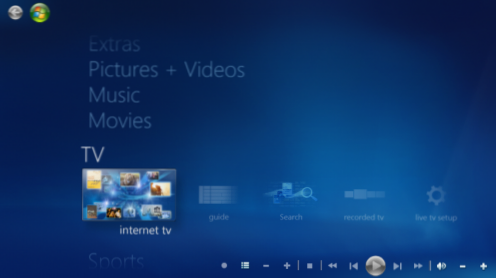
¿Está cansado del fondo azul oscuro predeterminado en Windows Media Center? Si es así, no estás solo. Este truco describe cómo puedes personalizar y personalizar tus gráficos de fondo.
Este es el fondo aburrido en Windows Media Center:
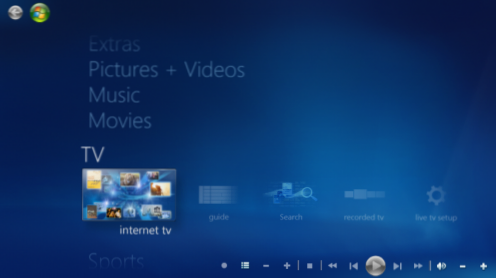
Esto es lo que tengo después de reemplazar el fondo:

Vamos a cambiarlo:
Requisito: Tu foto debe estar en Png formato.
1. Realice una copia de seguridad del archivo en un lugar seguro antes de continuar con el ajuste. Ir C: \ Windows \ ehome, Copie el archivo ehres.dll y péguelo en una carpeta segura. Si hay algo mal, podemos pegarlo de nuevo en la carpeta original y todo estará bien.

2. Descargar e instalar PE Explorer.
3. Lanzamiento PE Explorer. Golpea el icono de carpeta para abrir un archivo.

4. En la ventana Abrir, vaya a C: \ Windows \ ehome, elija Archivos de tipo: Archivos de biblioteca, elija ehres.dll y presione Abrir.

5. Cuando el archivo está cargado, pulsa este icono.

6. Expandir RCdata, botón derecho del ratón en COMMON.ANIMATED.BACKGROUND.PNG y elige Editar recurso.

7. Presione el ícono de la carpeta o presione Ctrl + O para abrir un archivo.

8. Apunta la ventana a tu imagen y pulsa Abierto.

9. De vuelta a la ventana de PE Exlorer, pulsa DE ACUERDO. Cuando aparezca una nueva ventana, haga clic en Sí.


10. Pulsa el Salvar icono para guardar el archivo DLL.

11. Haga clic en el Orbe de Windows, escriba cmd en el cuadro de búsqueda y mantenga pulsado Ctrl + Shift + Enter.
12. Ahora, tenemos que tomar la propiedad del archivo DLL. Tipo: Takeown / f C: \ Windows \ ehome \ ehres.dll y golpear Entrar.
13. A continuación, escriba: Cacls C: \ Windows \ ehome \ ehres.dll / G sicaism: F y golpear Entrarreemplazar sicaismo con tu nombre de usuario). Tipo Y y golpear Entrar otra vez cuando pregunta "Estás seguro". Todo el proceso se verá a continuación.

14. Copie el ehres.DLL Archivo que fue guardado por PE Exlorer. Ir C: \ Windows \ ehome \ y pégalo allíCopiar y reemplazar).

15. Cierre todas las ventanas restantes.
16. Lanzamiento Windows Media Center para ver el cambio.

